win7 64位系统如何使用dos命令提高U盘传输速度
更新时间:2021-01-14 18:29:11作者:ujiaoshou
现在U盘已经被广泛使用中,U盘有好有坏,即便是同一品牌,也会有优劣之分的,若是遇上一些有问题的U盘,传输速度超级慢,甚至没有发邮件的速度快。遇上这种问题要如何解决呢?下面小编就和大家分享一下Win7 64位系统使用dos命令来提高U盘传输速度的具体方法吧。
操作方法:
1、将U盘中的文件备份好,因进行U盘提速时会自动对U盘进行格式化;
2、在键盘按“win+R”组合键打开“运行”窗口,输入“cmd”并按回车键打开“命令提示符”窗口;
3、输入“chkdsk g:”,回车执行(“g”为U盘盘符,用户要根据自身U盘盘符来填写);
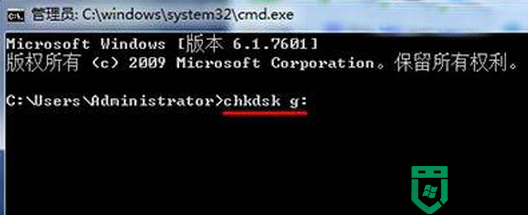
4、校验检测完U盘后,看到其中分配单元为“4096字节”,通常这个分配单元值默认都是为4096字节;
5、接着在光标处输入“format g:/a:16k”按回车键,跟上面相同这里的“g”为U盘盘符;
6、出现插入新磁盘的提示,如果已经插好U盘后,按回车键执行,等待初始化校验检测文件分配表完成。
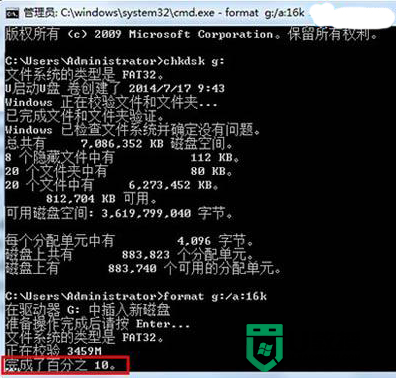
7、完成初始化校验检测文件分配表后,按回车键继续,这时分配单元就会显示为“16384字节”了,关闭命令提示符窗口就可以了。
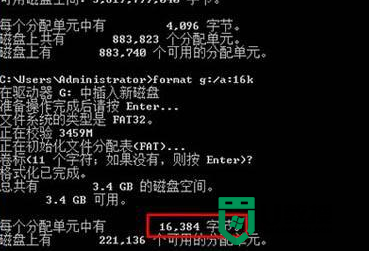
以上就是关于win7 64位使用DOS命令来提高U盘传输速度的方法了,有需要的用户可以按照上述步骤进行设置。

